thinkbook14+指针消失的解决方法 + Windows常见快捷键
文章目录
- 一 指针消失的解决方法
- 1. 找到设置
- 2. 打开“蓝牙和其它设备”
- 3. 选择“触摸板”,开启
- 4. 修改指针的大小
- 5. 扩充
- 二 常见快捷键大全
- 1. 基础操作
- 2. 文本编辑
- 3. 窗口管理
- 4. 截图
一 指针消失的解决方法
- 基于型号thinkbook 14… 的电脑,但是总的思路应该都是在设置中找到打开指针的开关;
- 基于触摸板找不到指针的情况;
- 连接鼠标找指针这种方法,笔者并未尝试,但想应该也是一种思路
1. 找到设置
Win + x快捷键,打开如下窗口

- 使用键盘中的
PgUp/PgDn按键上下选择“设置”,空格键确定
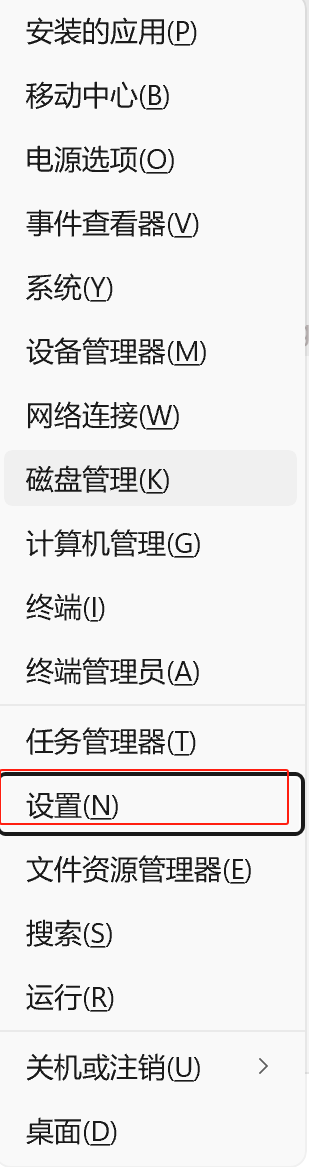
2. 打开“蓝牙和其它设备”
-
PgUp/PgDn按键上下选择 或Tab键选择“蓝牙和其它设备”,空格键确定
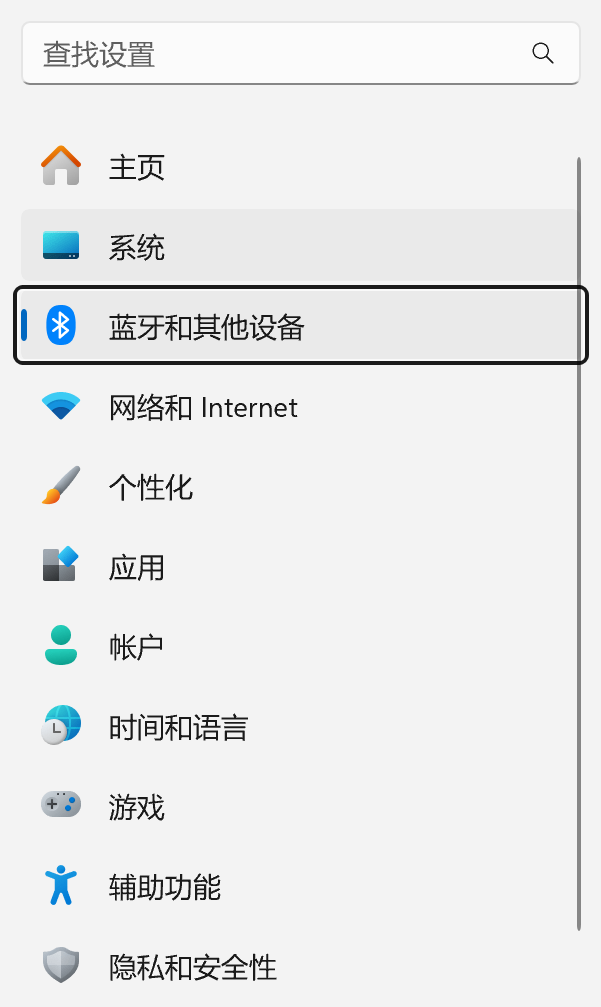
-
Tab键切换至“设备”时,PgUp/PgDn按键上下选择
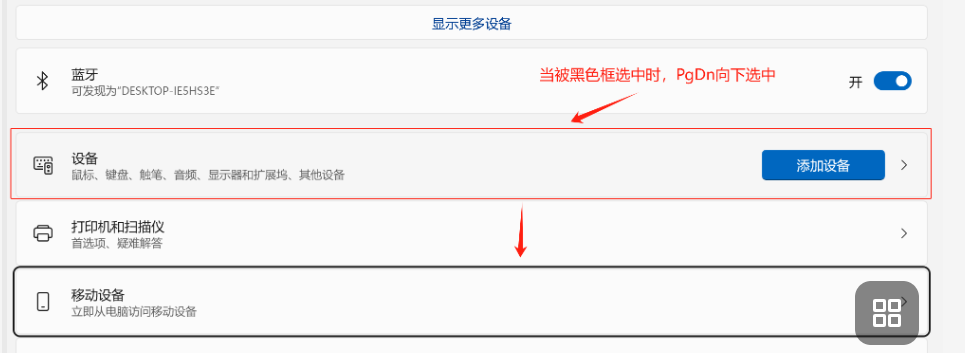
3. 选择“触摸板”,开启
PgDn键向下选择“触摸板”,空格键确定

Tab键切换到如图所示的位置,空格键开启。
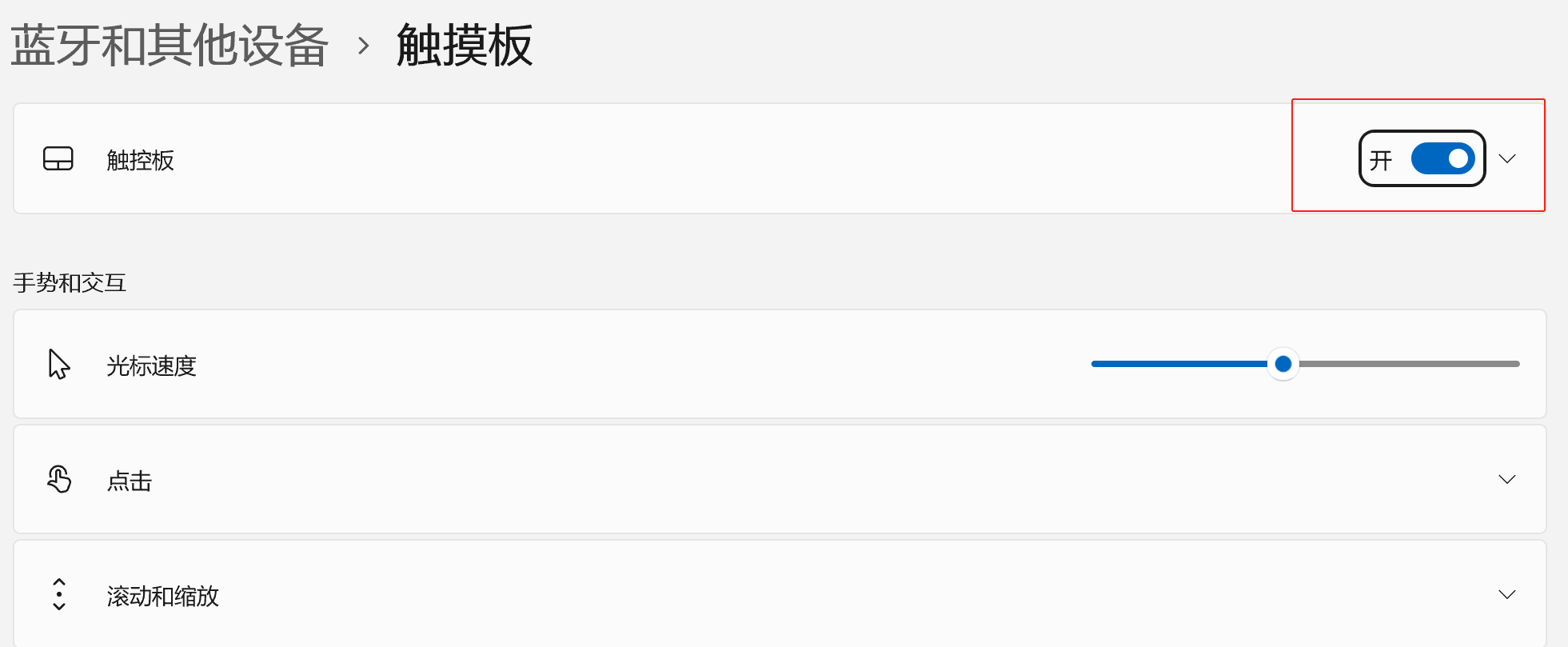
此时便可看到指针
4. 修改指针的大小
- 选择“鼠标”,
空格键确定
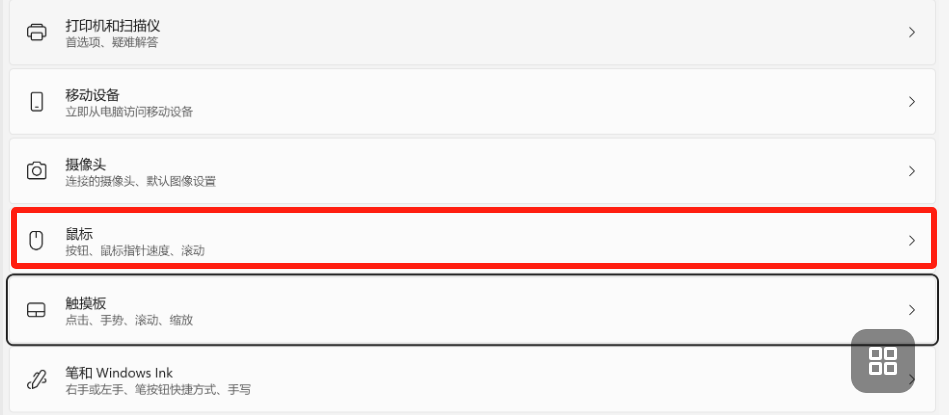
Tab键选中鼠标指针,空格键确定
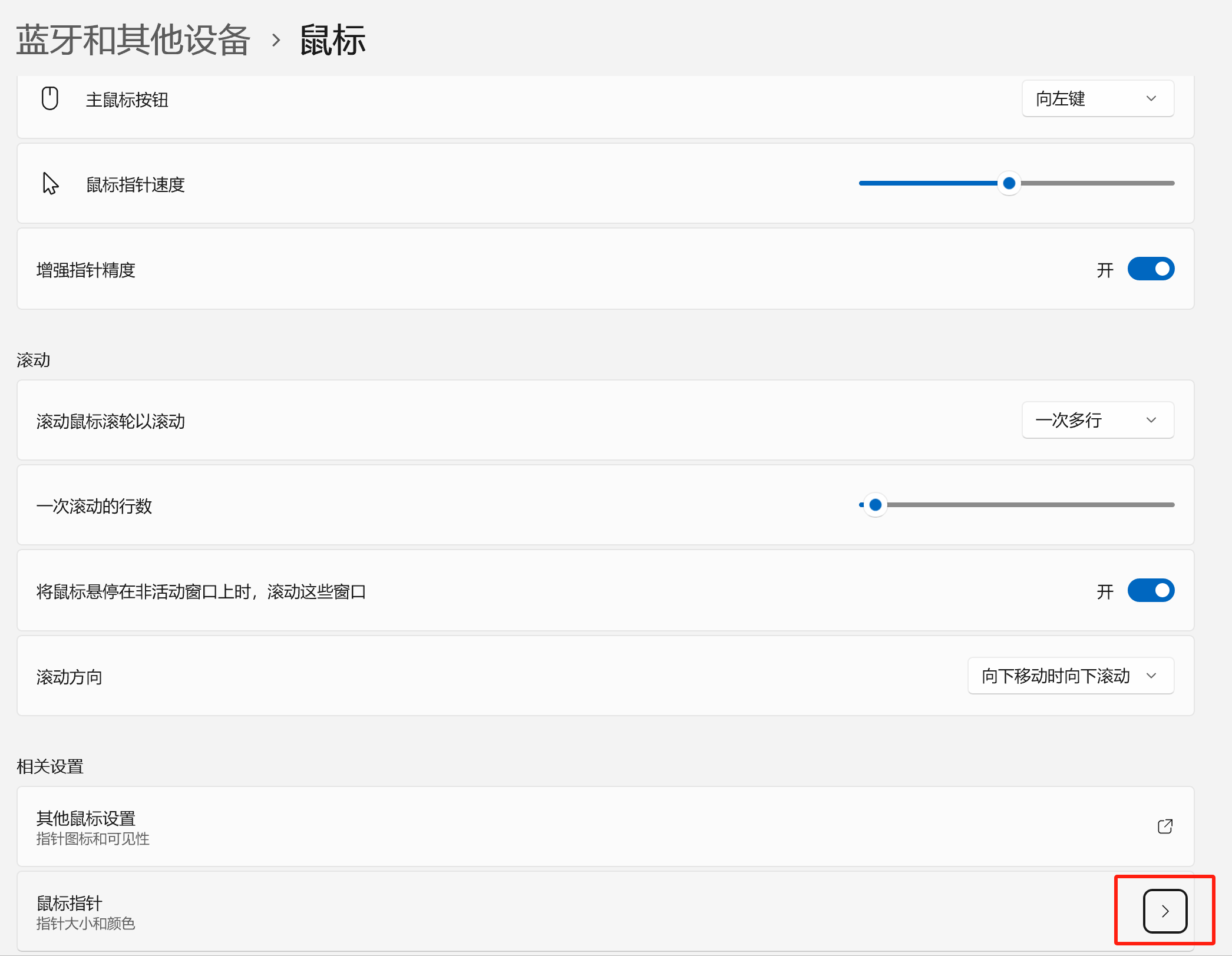
- 使用
tab键上下切换,选择大小和样式即可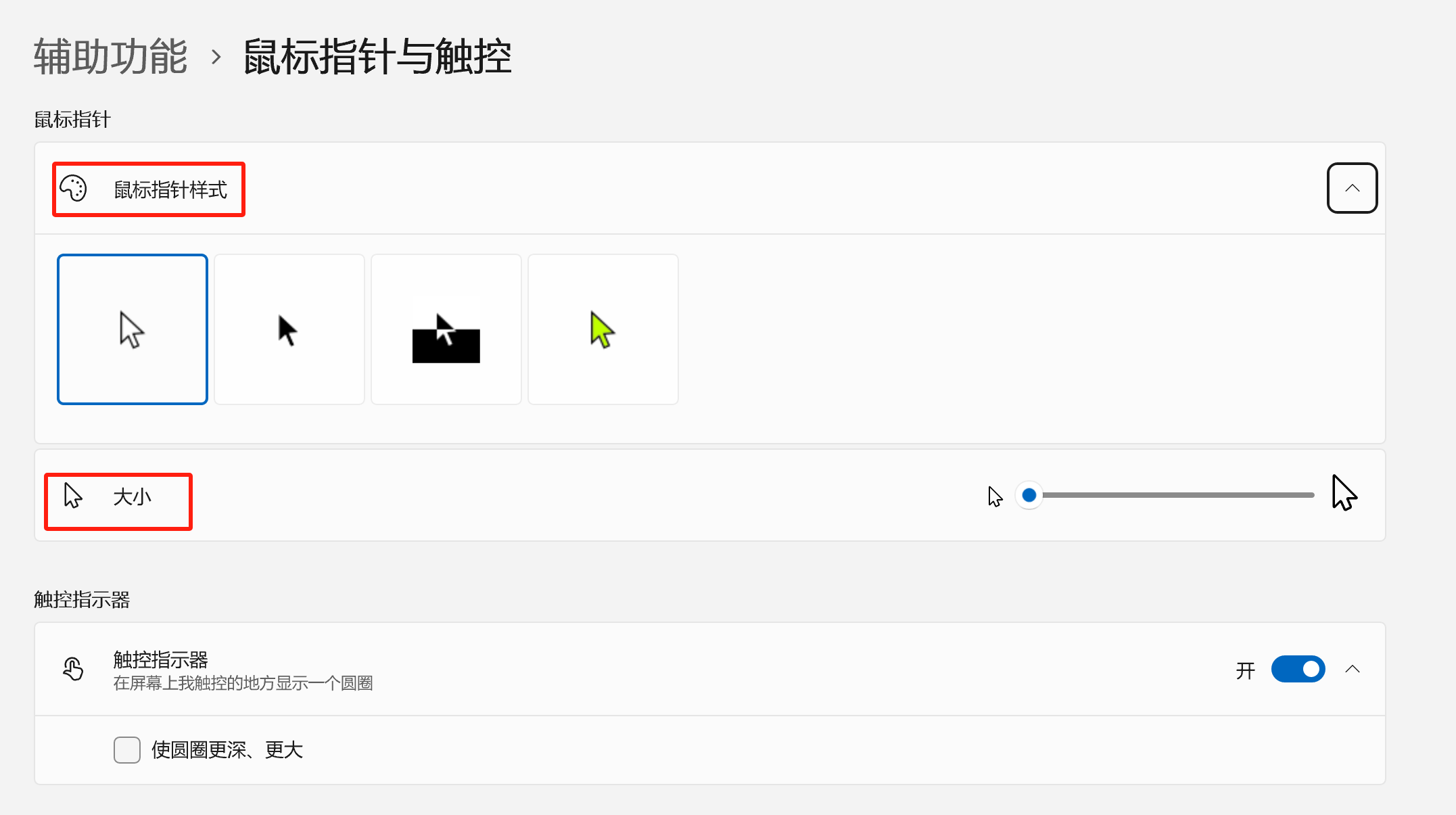
5. 扩充
基于
键盘按键切换至需要的界面
- 打开“设置”(“开始”屏幕中有“设置”):
Win键打开“开始”屏幕,Tab键切换选择框,当选中“已固定”的第一个软件时,PgUp/PgDn/Home/End上下左右选择,直至选中“设置”,空格键确定
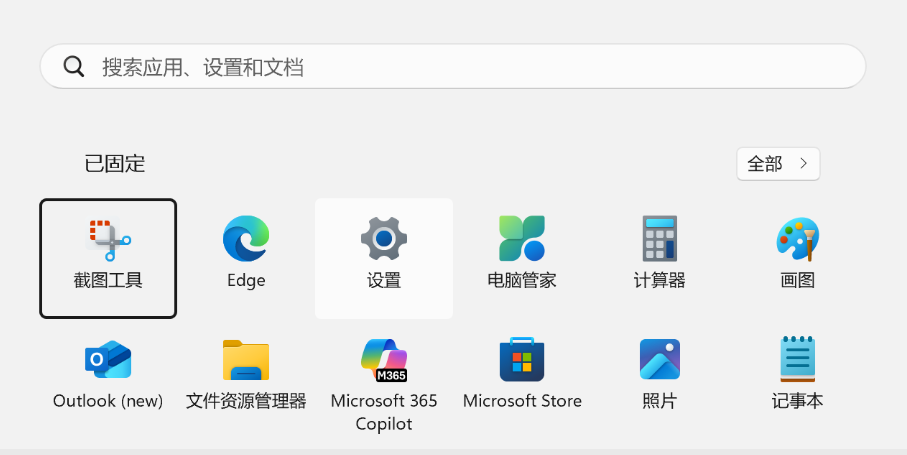
- 当系统出现短暂且临时性故障时,对于不用保存重要数据的电脑,重启是可以解决一部分问题的方式之一;而在问题没有得到解决的时候,再根据出现的问题,检索解决方法。
二 常见快捷键大全
基于Windows常用快捷键
1. 基础操作
Ctrl + C:复制Ctrl + X:剪切Ctrl + V:粘贴Ctrl + Z:撤销Ctrl + Y/Ctrl + Shift + Z:重做Ctrl + A:全选Ctrl + S:保存Ctrl + F:查找Ctrl + P:打印Alt + Tab:切换应用程序Alt + F4:关闭当前窗口Win + D:显示桌面Win + E:打开文件资源管理器Win + L:锁定计算机Win + R:打开"运行"对话框
2. 文本编辑
Ctrl + ←/→:按单词移动光标Ctrl + Backspace:删除前一个单词Ctrl + Delete:删除后一个单词Shift + ←/→/↑/↓:选择文本Ctrl + Shift + ←/→:按单词选择文本Home/End:移动到行首/行尾Ctrl + Home/Ctrl + End:移动到文档开头/结尾
3. 窗口管理
Win + ←/→:将窗口靠左/右半屏显示Win + ↑:最大化窗口Win + ↓:最小化窗口/恢复窗口Win + M:最小化所有窗口Win + Shift + M:还原最小化的窗口Win + Tab:打开任务视图Win + .或Win + ;:打开表情符号面板
4. 截图
- 基于电脑自带:
Win + Shift + S - 基于WX:
Alt + A - 基于QQ:
Ctrl + Alt + A - “开始”屏幕中自带“截图工具”软件
掌握快捷键可以大大提高工作效率
